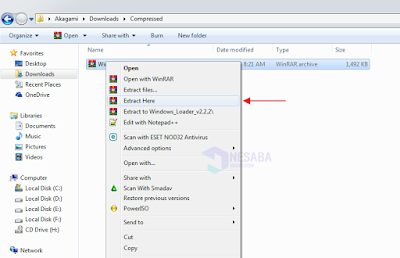Windows 7 masih menjadi pilihan bagi kebanyakan pengguna komputer.
Meskipun ada versi Windows yang lebih baru, Windows 7 masih banyak
digunakan karena sistem operasi ini tergolong ringan dan tampilannya
juga tidak begitu ketinggalan zaman, ya meskipun jika dibandingkan
secara apple to apple dengan Windows 10, tentu Windows 7 sedikit
ketinggalan jauh.
Cara Aktivasi Windows 7 Tanpa Ribet
Setelah melakukan instalasi Windows 7 yang sudah pernah saya bahas sebelumnya, langkah selanjutnya adalah melakukan aktivasi Windows 7. Mungkin beberapa dari anda kebingungan bagaimana cara melakukan aktivasi Windows 7 tanpa harus memiliki product key.
Seperti yang kita tahu bahwa harga product key Windows 7 cukup mahal, dan untuk kalangan pelajar sedikit keberatan dan tidak mempunyai cukup uang jika membeli product key Windows 7. Maka dari itu, disini saya akan memberikan solusi bagi anda untuk cara aktivasi Windows 7 dengan mudah
- Setelah anda selesai melakukan instalasi Windows 7 namun belum mengaktivasinya, maka jangan heran jika anda akan mendapati tampilan hitam / black screen seperti gambar dibawah. Dan biasanya di pojok kanan bawah tertulis “This copy of Windows is not genuine“. Tidak hanya itu, anda juga akan dibatasi dan tidak dapat menikmati fitur-fitur Windows 7 secara maksimal.
- Download dulu activator Windows 7-nya melalui link ini dan download juga WinRAR untuk keperluan mengekstrak file melalui link ini.
- Sebelum melakukan aktivasi Windows 7, pastikan anda mematikan / disable sementara antivirus yang terinstall di komputer / laptop, entah itu Avast, Avira, ESET, Smadav atau yang lainnya. Antivirus yang aktif biasanya dapat anda lihat di menu startup yang terletak di pojok kanan bawah. Seperti yang ditunjuk tanda panah merah, disitu saya menggunakan 2 antivirus, yang pertama ESET dan yang kedua Smadav.
- Meskipun Smadav bukan termasuk antivirus utama, tapi kita tetap harus mematikannya dengan cara klik kanan ikon Smadav dan pilih Disable Protection (Until Next Restart).
- Kemudian disable juga antivirus ESET dengan cara klik ikonnya dan pilih Pause protection. Alangkah lebih baiknya jika anda menguninstall semua antivirus yang terinstall di komputer / laptop anda. Nanti setelah aktivasi selesai bisa diinstall kembali antivirusnya.
- Namun jika anda baru saja selesai melakukan install ulang Windows 7 dan belum menginstall antivirus apapun, maka anda bisa skip langkah nomor 3 sampai 4.
- Klik kanan file activator kemudian pilih Extract Here.
- Setelah itu klik kanan windows loader dan pilih Run as administrator.
- Setelah aplikasi terbuka, silakan pilih Install untuk mengaktivasi Windows 7 anda.
- Tunggu proses aktivasi hingga selesai.
- Jika anda mendapatkan warning seperti ini, pilih saja Restart.
- Setelah komputer / laptop nyala dan masuk ke desktop, silakan masuk ke menu System untuk mengecek berhasil tidaknya proses aktivasi. Caranya dengan cara masuk ke Start Menu, ketikkan “system” dan akan muncul opsi System.
- Pada opsi Windows activation akan muncul tulisan Windows is activated yang menandakan bahwa Windows 7 anda berhasil diaktivasi.